Vind hoe u een MP4 kunt vertragen: online en offline tools
Heb je ooit meegemaakt dat je een mooi moment vastlegde en ontdekte dat het zo snel voorbij ging? Als u het meeste uit elke seconde wilt halen, kunt u een video-editor gebruiken om een slow motion-effect aan het beeldmateriaal toe te voegen. Als u niet in de buurt bent van het gebruik van een video-editor, blader dan gerust door al het materiaal op deze pagina. Met de hulp van enkele van de meest gebruiksvriendelijke videosnelheidsconverters, laten we u zien hoe u: een MP4-video vertragen. Dus laten we beginnen!
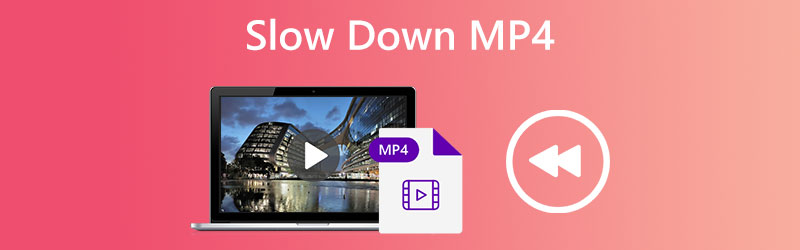
Deel 1. Een MP4-video vertragen
1. Vidmore Video Converter
Het hebben van een video-editor met een breed scala aan bewerkingsmogelijkheden is echter veel voordeliger als de editor eenvoudig is. Vidmore Video Converter biedt een videosnelheidsregelaar die eenvoudig te gebruiken is voor zijn klanten. Veel verschillende vertragingsinstellingen zijn vooraf gemaakt. U mag een MP4-video vertragen tot maximaal 0,75 keer de gemiddelde snelheid. U kunt snel een slow-motionvideo maken als alternatief voor moeilijkere keuzes. De applicatie ondersteunt meer dan tweehonderd verschillende video- en audioformaten. Een video kan in verschillende formaten worden vertraagd, waaronder MP4, WMV, FLV en AVI.
Bovendien kunt u een MP4-film bewerken voordat u het tempo van de video aanpast. Je kunt hier video's trimmen, knippen, combineren, roteren en spiegelen en verschillende andere videobewerkingseffecten toepassen. In een notendop, Vidmore Video Converter is een video-snelheidseditor die gebruiksvriendelijk is voor beginners en heel nuttig.
Stap 1: Het downloaden van Vidmore Video Converter is volledig gratis. Eenmaal geïnstalleerd, kunt u het op een Windows- of een Mac-computer uitvoeren.
De Videosnelheidsregelaar is bereikbaar via de Gereedschapskist menu. Daarna kunt u films toevoegen aan deze MP4-snelheidsregelaar door op de Plus en selecteer ze op uw computer.
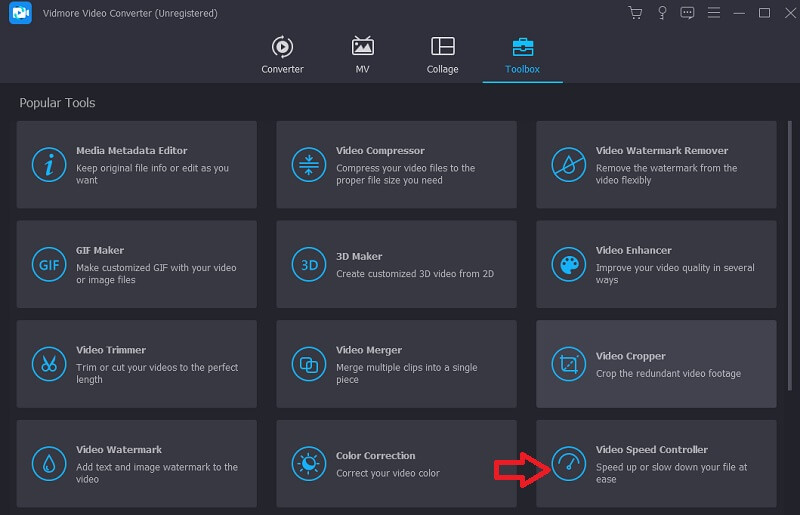
Stap 2: Als u wilt dat ze langzaam bewegen, gebruik dan een snelheid tussen en. Zodra je een snelheid hebt gekozen, wordt het bovenste scherm bijgewerkt om je te laten zien hoe het eruit zal zien in actie. Als u veel films van verschillende lengtes heeft, kunt u gemakkelijk de snelheid kiezen die het beste bij elke film past.
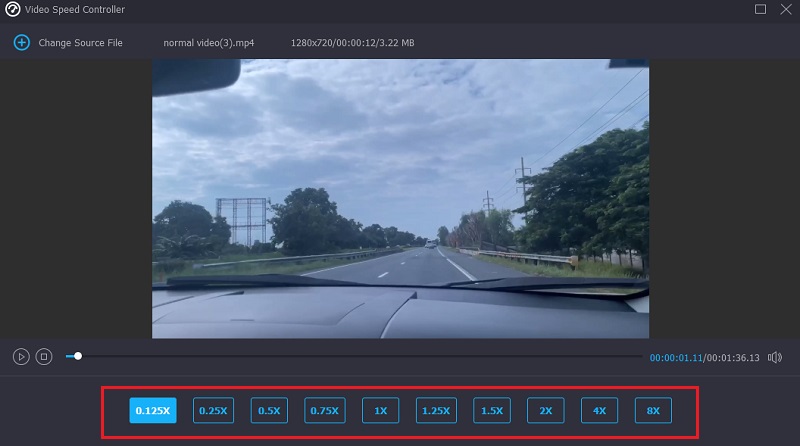
Stap 3: Kiezen Uitvoer uit het vervolgkeuzemenu om de video-uitvoerinstellingen te wijzigen. Het uiteindelijke uitvoerformaat van de video ligt eveneens voor het grijpen. Wanneer u het geschikte bestand heeft gekozen, klikt u op de OK knop.
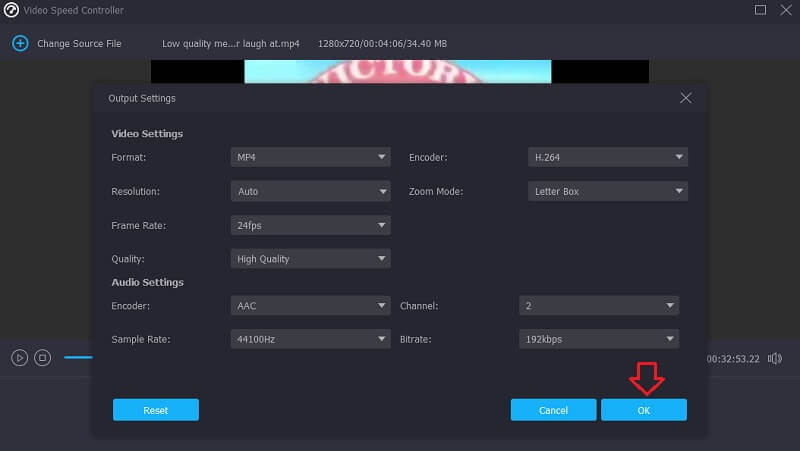
Bepaal ten slotte waar u de MP4-clip moet opslaan. Kies dan de Exporteren optie en klik op de knop om te beginnen.
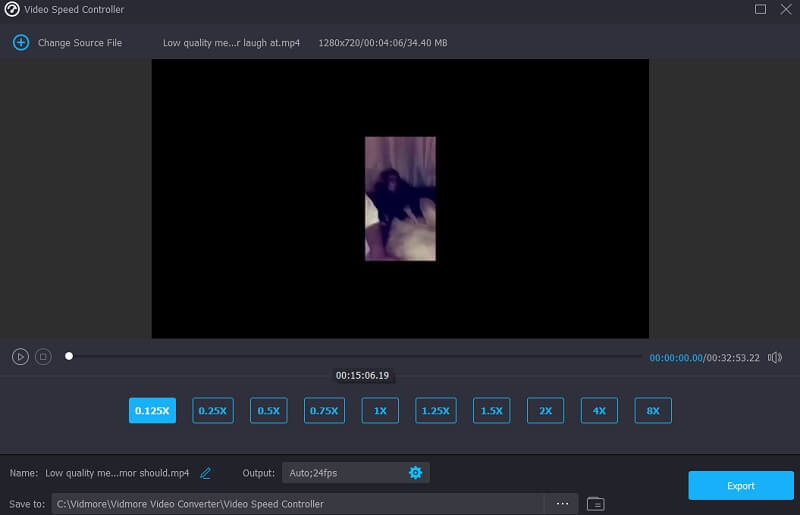
2. Clideo
Clideo is een intelligente webtoepassing voor videobewerking waarmee gebruikers de afspeelsnelheid van films kunnen wijzigen, zelfs als ze deze online bekijken. U kunt de snelheid van de film aanpassen zodat deze sneller of langzamer gaat dan toen u de film voor het eerst speelde. Dankzij deze functie! U kunt dit doen door de schuifregelaar onder aan het scherm te verplaatsen.
U kunt de schuifregelaar slepen om de hoogst mogelijke snelheid te bereiken, of u kunt een van de zes niveaus kiezen die overeenkomen met de opties die het vaakst zijn geselecteerd in het vervolgkeuzemenu. De gratis editie van Clideo heeft een watermerk op de afbeeldingen. Zorg voor een robuuste internetverbinding. In een dergelijk geval kan het vertragen van een MP4-film veel tijd kosten.
Stap 1: Om het tempo van een video in uw browser aan te passen, gaat u naar de Clideo-website. Kies daarna het bestand dat u wilt importeren om te beginnen met het importeren van een MP4-film vanaf uw lokale schijf, opslag, Google Drive of Dropbox.
Stap 2: Even geduld terwijl de uploadprocedure is voltooid. Vanaf dat moment heb je de mogelijkheid om de gewenste snelheid te kiezen.
Stap 3: Zodra het gewenste slow-motion-effect is geselecteerd, klikt u op de Exporteren optie om de film op uw apparaat op te slaan.
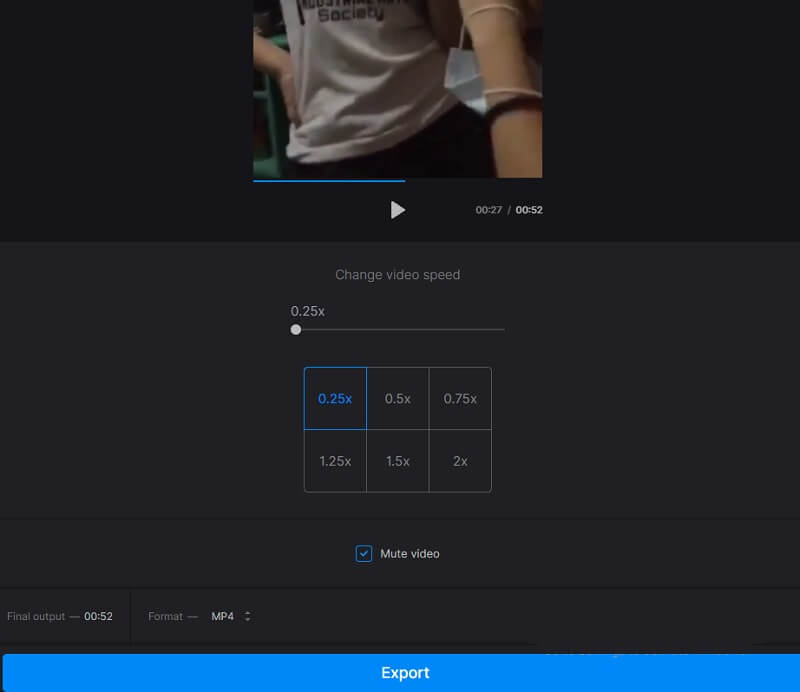
3. Kapwing
Wanneer je deze tool gebruikt, kan Kapwing een video een paar procent of vier vertragen, afhankelijk van hoeveel je wilt vertragen. Door gebruik te maken van functies zoals schalen, bijsnijden, bijsnijden en het toevoegen van tekst, kun je video's maken die opvallen tussen de rest van het pakket. Bovendien is het niet al te moeilijk om het in gebruik te nemen. Het houdt in dat zelfs een persoon die nog niet eerder heeft bewerkt, kan bewerken, GIF's kan maken en animaties kan maken met behulp van een verscheidenheid aan effecten en overgangen. Ook al hebben ze dat nog nooit gedaan. Gebruikers die deze functie gebruiken, kunnen het tempo van de achtergrondmuziek wijzigen en de audio- en videotracks van elkaar isoleren.
Deze webapplicatie is uitstekend geschikt voor mensen met weinig tot geen voorkennis en beginners. Aan de andere kant wordt het niet aanbevolen voor meer ervaren of professionele video-editors of filmmakers om het te gebruiken. Het biedt geen toegang tot geavanceerdere functies of bewerkingsmethoden.
Stap 1: Zoek Kapwing en upload je bestand.
Stap 2: Kies daarna de Bewerk knop en zoek naar de Snelheid keuze. Om het gewenste slow motion-effect te verkrijgen, blijft u op het minteken klikken totdat het verschijnt.
Stap 3: Op het einde moet je de raken Project exporteren knop om de wijzigingen voor altijd vast te houden.
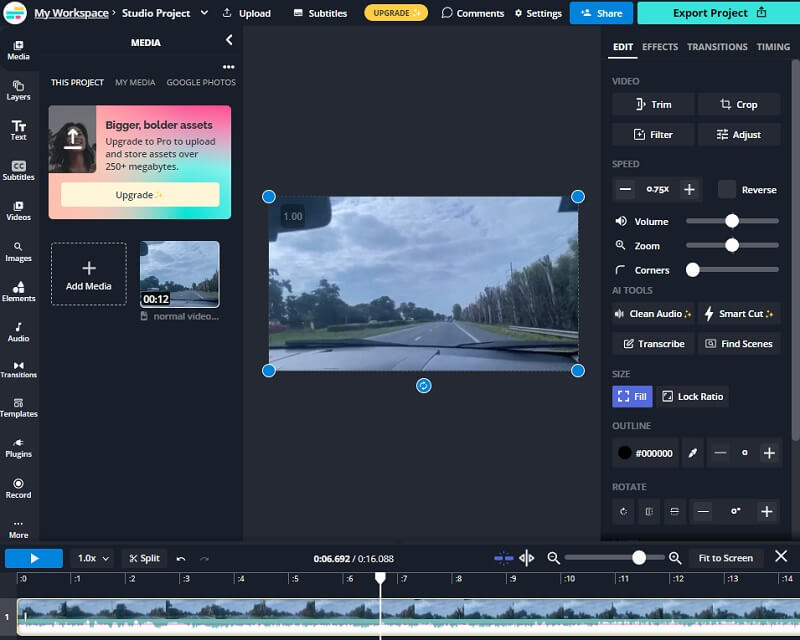
Deel 2. Veelgestelde vragen over het vertragen van een MP4
Hoe MP4-video afspelen en vertragen?
Met softwarespelers zoals Windows Media Player, VLC Media Player en nog veel meer kunt u de snelheid aanpassen waarmee video's worden afgespeeld. Ga naar het specifieke tijdstip waarop de video nu wordt afgespeeld. Mogelijk vindt u in dit gedeelte instellingen voor de afspeelsnelheid die relevant zijn voor deze situatie.
Welke framesnelheid zorgt ervoor dat de video langzamer gaat?
Het afspelen van de beelden met een snelheid van dertig frames per seconde wekt de indruk dat de actie in slow motion plaatsvindt. Je hebt de keuze om de video op te nemen met 60 of 120 keer de gemiddelde snelheid als je de video afspeelt met een snelheid van 30 frames per seconde. Hierdoor zal alles langzamer gaan.
Is er een manier om MP4-video op Mac te vertragen?
Ja. Met behulp van de Vidmore Video Converter of een van de vele andere online videosnelheidsconverters, kunt u de afspeelsnelheid van een MP4-bestand met 20% vertragen. U kunt ook een ander percentage kiezen dat u wilt. U kunt ook een vooraf geïnstalleerd programma op uw Mac gebruiken, zoals iMovie.
conclusies
Dit alles wordt gedaan om vertraag MP4. Na het lezen van dit artikel hoef je geen tijd te verspillen aan het kijken naar veel verschillende lessen op internet. Als je alleen de instructies opvolgt, komt alles perfect in orde!




